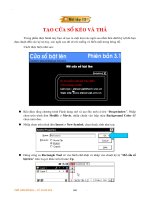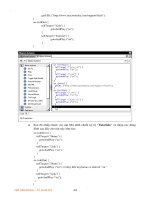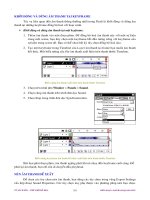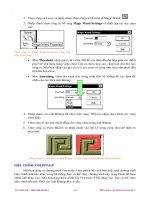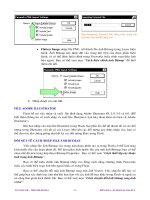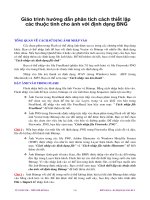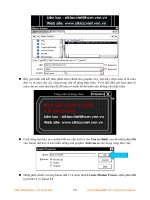Giáo trình hướng dẫn phân tích cách thiết lập các thuộc tính cho ảnh với định dạng BNG p9 pdf
Bạn đang xem bản rút gọn của tài liệu. Xem và tải ngay bản đầy đủ của tài liệu tại đây (243.24 KB, 6 trang )
THIẾT KẾ WEB – TỰ HỌC MACROMEDIA FLASH 5.0 BẰNG HÌNH ẢNH BIÊN SOẠÏN : KS PHẠM QUANG HUY
TẠO CỬA SỔ KÉO VÀ THẢ
Trong phần thực hành này bạn sẽ tạo ra một loạt các ngôi sao nằm bên dưới ký tự khi bạn
đưa chuột đến các ký tự này, các ngôi sao đó sẽ rơi xuống và biến mất trong bóng tối.
Cách thực hiện như sau:
Bảo đảm rằng chương trình Flash đang mở và tạo file mới có tên “Dragwindow”. Nhấp
chọn trên trình đơn Modify > Movie, nhấp chuột vào hộp màu Background Color để
chọn màu đen.
Nhấp chọn trên trình đơn Insert > New Symbol, chọn thuộc tính như sau:
Dùng công cụ Rectangle Tool vẽ vào hình chữ nhật và nhập vào chuột ký tự “Mở cửa sổ
bật lên” trên Layer khác trên frame Up.
THẾ GIỚI ĐỒ HỌA – TỦ SÁCH STK GIÁO TRÌNH ĐIỆN TỬ : SỬ DỤNG FLASH 5.0
165
.
.
THIẾT KẾ WEB – TỰ HỌC MACROMEDIA FLASH 5.0 BẰNG HÌNH ẢNH BIÊN SOẠÏN : KS PHẠM QUANG HUY
Tạo symbol nút khác có tên Keo, dùng công cụ Rectangle Tool vẽ vào hình chữ nhật
không có màu viền, màu tô màu trắng trên frame Up, các frame khác bỏ trống.
Đối tượng chỉ xuất hiện trong
frame Up
Nhấp chọn biểu tượng Keo trong cửa sổ thư viện và nhấp phải chuột chọn lệnh Duplicate
để sao chép symbol này. Nhập vào tên cho symbol mới này với tên là Dong.
Tạo symbol graphic có tên Tieu de, vẽ vào đối
tượng hình chữ nhật dài và dùng công cụ Text
Tool nhập vào ký tự như sau:
Tạo symbol nút có tên là Web site, có màu tô là màu đen, không có màu viền. Nút này là
một hình vuông nhỏ chỉ sử dụng frame Hit.
Tạo symbol graphic khác có tên Anh cua so, sau đó dùng các công cụ như Line Tool và
Text Tool để tạo đối tượng giống như sau:
THẾ GIỚI ĐỒ HỌA – TỦ SÁCH STK GIÁO TRÌNH ĐIỆN TỬ : SỬ DỤNG FLASH 5.0
166
.
.
THIẾT KẾ WEB – TỰ HỌC MACROMEDIA FLASH 5.0 BẰNG HÌNH ẢNH BIÊN SOẠÏN : KS PHẠM QUANG HUY
Các đối tượng trên chỉ nằm trong một Layer
Nhập ký tự vào đối tượng trên cùng nằm trong một Layer
Tạo lớp Layer2 trong chế độ hiệu chỉnh ảnh graphic Anh cua so, kéo biểu tượng nút
Web site trong cửa sổ thư viện đặt bên dưới chuỗi ký tự “Liên lạc:
” nhưng thực chất đối tượng nút này nằm trên chuỗi ký tự trên do
nó nằm trong lớp Layer sau nó.
Chú ý : Bạn hãy cố gắng để các đối tượng Button nằm trong một Layer độc lập. Điều này giúp
bạn dễ dàng hơn trong việc chọn lệnh cho các nút đó.
THẾ GIỚI ĐỒ HỌA – TỦ SÁCH STK GIÁO TRÌNH ĐIỆN TỬ : SỬ DỤNG FLASH 5.0
167
.
.
THIẾT KẾ WEB – TỰ HỌC MACROMEDIA FLASH 5.0 BẰNG HÌNH ẢNH BIÊN SOẠÏN : KS PHẠM QUANG HUY
Kéo biểu tượng Web site thêm một lần nữa và đặt bên dưới chuỗi ký tự “Web site :
www.stklacviet.vnn.vn”.
Kéo tiếp nút Keo và nút Dong trong cửa sổ thư viện, lần lượt đặt bên trên vùng dấu (X).
Dùng công cụ Scale kéo nhỏ kích thước của nút Keo và Dong sao cho vừa khít với kích
thước vẽ.
Nhấp chuột chọn nút trên ký tự Nhấp & Kéo
THẾ GIỚI ĐỒ HỌA – TỦ SÁCH STK GIÁO TRÌNH ĐIỆN TỬ : SỬ DỤNG FLASH 5.0
168
.
.
THIẾT KẾ WEB – TỰ HỌC MACROMEDIA FLASH 5.0 BẰNG HÌNH ẢNH BIÊN SOẠÏN : KS PHẠM QUANG HUY
Nhấp chuột vào nút ngay vò trí dấu X và chọn trên trình đơn Window > Actions. Nhấp
đúp vào lệnh Play trong danh sách lệnh Basic Actions.
Nhấp chuột tiếp vào nút bên cạnh dấu X, nhập vào dòng lệnh sau trong bảng Frame
Actions.
on (press) {
startDrag ("");
}
on (release) {
stopDrag ();
}
Nhấp chuột vào tam giác tại góc phải trên của bảng và chọn lệnh Expert Mode
THẾ GIỚI ĐỒ HỌA – TỦ SÁCH STK GIÁO TRÌNH ĐIỆN TỬ : SỬ DỤNG FLASH 5.0
169
.
.
THIẾT KẾ WEB – TỰ HỌC MACROMEDIA FLASH 5.0 BẰNG HÌNH ẢNH BIÊN SOẠÏN : KS PHẠM QUANG HUY
Nhập các dòng lệnh vào trong bảng Object Actions
Nhấp tiếp chuột vào nút bên trên chuỗi ký tự “Liên lạc : ” câu
lệnh
on (release) {
getURL ("mailto:");
}
Nhấp chuột tiếp vào nút nằm trên chuỗi ký tự “Web site : www.stklacviet.vnn.vn
” và
gán lệnh sau:
on (release) {
getURL ("http:\\www.stklacviet.vnn.vn", "_blank");
}
THẾ GIỚI ĐỒ HỌA – TỦ SÁCH STK GIÁO TRÌNH ĐIỆN TỬ : SỬ DỤNG FLASH 5.0
170
.